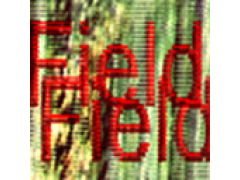注意:最佳3邻居和最佳5邻居会尝试在对角线上给出更好的结果。


基于运动创建一个蒙版,其中像素被“抛出”,然后从非抛出的扫描线插入。
除了最后两个步骤以外的其余步骤允许您设置扫描线插值所在的区域。你为什么想做这个?那么,例如,如果相机仍然只有前景物体在移动,那么你真的只想“扔掉”扫描线并在物体移动的地方插入像素。以下7个选项允许您指定插值应发生的位置。
重要提示:如果您指定要使用运动检测方案,则仅在存在运动的情况下,通过对场的扫描线进行插值来创建帧。否则,像素由同一帧的另一个字段获得。使用下面的选项,可以隐式创建一个“运动遮罩”,用于指定插值像素的位置。您甚至可以查看此运动蒙版以确定您的设置是否合适。
重要提示:您希望将“运动遮罩”设置为在图像中出现梳理行为的任何地方(也就是说,有明显运动的地方!)。您可以交替查看模式以查看运动蒙版的开启位置。查看运动遮罩:这允许您显示运动遮罩(插入扫描线的区域)。将插入像素的区域以红色显示。目标是确保你看到所有的“梳子”都被红色覆盖。确保在启动渲染之前不要将Deinterlacer置于此模式。请注意,当使用多个帧比较时,您需要在另一个帧上,然后是序列中的第一个和最后一个。提示:在去隔行器中创建的动作蒙版存储在RED中
渠道。 您可能希望使用红色通道作为遮罩来运行除隔行扫描程序中包含的其他进程以外的其他进程。
运动设置的图片示例显示在上面的“查看运动蒙版”选项中。
5)你是否想要仅在有运动的地方插入像素? 检测动作:
•无运动遮罩:它告诉FieldsKit去隔行器在任何位置插入像素以从一个场中制作一帧。 如果相机正在移动或者相框中的每个像素都显示明显移动,则应该使用此选项。 这有效地告诉Deinterlacer插入抛出的扫描线的所有像素。 •2帧比较:通过查看一帧画面来检测动作。 •3帧比较:该选项通过向前看一帧而向后看一帧来检测动作。
请注意,检测运动的选择非常重要。 使用3帧比较通常会创建更大的检测到的运动区域)。

6)如果您决定仅在存在运动的位置插入像素,那么您希望如何执行帧间比较?运动差异方法:此设置指定如何比较两个帧以确定哪里有运动。选择点差时,对应的像素
在两个不同的时间是不同的。如果两个像素的差值大于阈值(在运动容差设置中指定,如下所述),则在该像素处开启运动遮罩。小区域差异使用稍大的区域,这将有助于减少视频噪声出现在运动遮罩中的运动(但也会使运动区域稍小)的问题。大区域差异搜索每个像素的更大区域。
•点差异:查看与下一帧相应像素的差异•小区域差异:在每个像素处,此方法会查看像素的小邻域,以减少由于图像噪点而导致运动蒙版打开的问题。 •大面积差异:类似于小面积差异,但会查看更大的像素邻域。

7)设置运动容差,使运动遮罩覆盖运动的区域。
运动公差:0-1:运行差分运算后,此滑块可以调整运动蒙板中打开的区域。
设置运动遮罩区域后,可以应用一些运算符来增大和缩小运动遮罩中的区域,以及可以执行的一些噪声抑制。

提示:它有助于将视图运动遮罩设置为打开,然后移动运动容差滑块,直到在红色通道中绘制的运动遮罩覆盖运动区域。
8)为运动检测添加一些噪声抑制模板抑制:<0-5>使用此选项可以删除运动模板中通常为视频噪声结果的区域。 设置为0不会删除任何区域。 设置为1会删除大小约为1像素的区域。 设置为5会删除最大的区域。 这种控制的作用是去除所有被解释为运动的小虚假点,尽管它们只是某种形式的噪声。 调整此控件,直到看不到图像未移动的独立点。
面具

9)重新生成覆盖对象边缘的有效区域Mask Grow:<0-5>完成噪声抑制后,此选项会将运动蒙版增长指定的像素数。 当将阈值设置为包括太多区域时,这可能是有用的,但是您仍然希望生长运动蒙版。 当您近距离观看运动蒙版图像集中时,主要是在运动蒙版的边缘,并确保您不会感觉运动蒙版之外的“梳子”。 如果您使用1帧检测最可能您会希望使此值至少与抑制窗口大小相同。

10)你是一个柔软的运动面具吗? 遮罩羽化:<0-5>此参数通过按指定像素数羽化边缘来创建平滑运动遮罩。 羽化可以让您在检测到运动的区域和没有检测到运动的区域之间包含更平滑的过渡。

11)现在你想平滑动作蒙板内的区域吗? 垂直平滑:<滑块:0至2.0>将此设置为大于零的值时,垂直平滑滤镜将应用于插值后的运动蒙版区域中的插值像素。 您应该知道,我们的垂直平滑滤镜非常聪明,只有在对比度较高的情况下才会过滤(即,它会尽量不使平滑区域更平滑)。 请注意,如果您使用运动检测,则垂直平滑滤镜将仅应用于运动遮罩内。

12)最后你可以选择锐化丢失的细节锐化:
<滑块:0到1.0>此功能在概念上与“平滑垂直”功能相反。 该选项允许您指定应用多少锐化滤镜。 锐化发生在全帧创建后。 请注意,由于内插像素是混合其他像素的结果,因此这些内插像素通常会比所需的更平滑。 所以这个后期处理锐化过滤器可能非常有用。 提示:作为一个经验法则,您可以考虑将此控件设置为您选择的平滑垂直值的一半。